Yn hawdd blocio sawl anfonwr ar unwaith yn Outlook
Kutools ar gyfer Rhagolwg
Fel rheol dim ond yn Excel y gallwch ychwanegu cyfeiriad e-bost at y rhestr Anfonwyr Bloc. Kutools ar gyfer Rhagolwg'S Anfonwyr Bloc gall cyfleustodau eich helpu chi i ychwanegu cyfeiriadau e-bost lluosog yn hawdd Anfonwyr Bloc rhestr ar unwaith. Kutools ar gyfer Rhagolwg's Hidlo E-bost Sothach yn hidlo e-byst yn seiliedig ar y rhestr Anfonwyr Bloc wrth dderbyn e-byst. Bydd pob e-bost gan Block Senders yn cael ei hidlo i mewn i ffolder e-bost Sothach gan Hidlo E-bost Sothach.
Yn hawdd blocio a hidlo e-byst sawl anfonwr fel iau yn Outlook
Addasu a rheoli rhestr anfonwyr bloc yn hawdd
Yn hawdd blocio a hidlo e-byst sawl anfonwr fel iau yn Outlook
Gallwch chi ychwanegu sawl anfonwr yn hawdd i restr anfonwyr bloc a hidlo eu negeseuon e-bost fel sothach wrth eu derbyn yn Outlook fel a ganlyn.
Kutools ar gyfer Rhagolwg: Datgloi 100 o offer pwerus ar gyfer Outlook. Treial 60 diwrnod am ddim, dim cyfyngiadau.Darganfod Mwy... Rhowch gynnig arni nawr!
1. Daliwch y Ctrl allwedd i ddewis y negeseuon e-bost yr ydych am ychwanegu eu hanfonwyr at y rhestr anfonwyr bloc. Ac yna cymhwyso'r cyfleustodau hwn trwy glicio Kutools > Junk > Anfonwyr Bloc. Gweler y screenshot:

2. Nawr mae'r Anfonwyr Bloc blwch deialog yn dod allan ac yn eich atgoffa pob anfonwr o'r negeseuon e-bost a ddewiswyd wedi'u hychwanegu at y rhestr anfonwyr blocio. Cliciwch ar y OK botwm i'w gau.

3. Yna, un arall Kutools ar gyfer Rhagolwg deialog yn ymddangos, cliciwch Ydy i alluogi'r Junk nodwedd.

O hyn ymlaen, bydd negeseuon e-bost sy'n cyrraedd o'r cyfeiriadau penodol hyn yn cael eu symud yn awtomatig i'r E-bost Junk ffolder.
- Bydd yr anfonwyr sydd wedi'u rhwystro yn cael eu hychwanegu at y Anfonwyr Bloc rheol. Gallwch weld a golygu'r rheol trwy glicio Kutools > Junk > Rheoli Hidlo E-bost Sothach.
- Gallwch chi ychwanegu anfonwr e-bost yn gyflym i'r Anfonwyr Bloc rhestr trwy dde-glicio ar yr e-bost, a dewis Sothach (Kutools) > Anfonwyr Bloc. Gweler y screenshot:
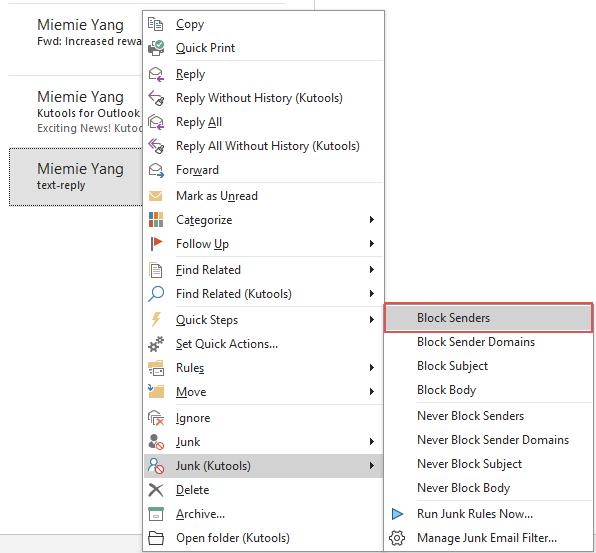
Addasu a rheoli rhestr anfonwyr bloc yn hawdd
Gallwch chi addasu a rheoli rhestr anfonwyr bloc yn hawdd Junk rheolwr fel a ganlyn.
1. Agorwch y Junk rheolwr trwy glicio Kutools > Junk > Rheoli Hidlo E-bost Sothach Gweler y screenshot:

2. Yn y Junk rheolwr, mae a Anfonwyr Bloc rheol. Dewiswch y rheol, ac yna cliciwch ar y testun wedi'i danlinellu yn y Disgrifiad o'r rheol blwch testun, gweler y screenshot:

3. Yn y popped-out Mae'r testun yn cynnwys blwch deialog, gallwch ychwanegu anfonwyr newydd, golygu'r anfonwyr gwreiddiol neu ddileu'r anfonwyr diangen yn ôl yr angen. Os ydych chi am ychwanegu anfonwyr newydd i'w blocio, gwnewch fel hyn:
- Cliciwch Nghastell Newydd Emlyn botwm i agor y Testun Chwilio blwch deialog;
- Teipiwch y cyfeiriad rydych chi am ei rwystro i mewn i'r Testun Chwilio Newydd blwch;
- Cliciwch Ychwanegu botwm i'w ychwanegu at y Rhestr chwilio blwch;
- Cliciwch OK.

4. Yna, mae'n dychwelyd i'r Mae'r testun yn cynnwys blwch deialog, ac mae'r cyfeiriad anfonwr newydd wedi'i ychwanegu at y Testun blwch rhestr. Cliciwch OK, gweler y sgrinlun:

5. Mae yn dychwelyd i'r Junk deialog, lle gallwch weld bod yr anfonwyr a danlinellwyd wedi'u diweddaru yn seiliedig ar eich newidiadau. Sicrhau y Anfonwyr Bloc rheol yn dal i dicio, yna cliciwch OK i gwblhau'r gosodiadau a chau'r ymgom.

1. Cliciwch ar y Galluogi Hidlo E-bost Sothach eto bydd yn diffodd y nodwedd Junk gyfan. Os ydych chi eisiau analluogi rheol benodol yn unig, ewch i'r Junk deialog, a dad-diciwch y rheol.
2. Darperir dewislen dde-glicio ar gyfer dewis cyflym o reolau os oes rheolau lluosog yn y Junk blwch deialog.

- Dewis Popeth: Dewiswch yr holl reolau yn rheolwr Sothach.
- Dad-ddewis Pawb: Dad-ddewis holl reolau yn y rheolwr Sothach.
- Gwrthdro: Gwrthdroi statws y detholiad presennol.
- Dewiswch i fyny: Dewiswch y rheolau uwchben y rheol gyfredol a ddewiswyd (gan gynnwys y rheol gyfredol).
- Dewiswch i lawr: Dewiswch y rheolau o dan y rheol gyfredol a ddewiswyd (gan gynnwys y rheol gyfredol).
3. Yn y Junk blwch deialog, mae rhai rheolau enghreifftiol a all eich helpu i ddeall sut i greu rheolau sydd eu hangen arnoch.
4. Yn y Junk deialog, os yw amodau eich rheol yn rhy hir, gallwch wirio Arddangos y lapio mewnlin disgrifiad rheol opsiwn i wneud y rheol yn lapio mewnlin.
5. Os ydych wedi creu rheolau lluosog yn y Junk blwch deialog, byddant yn cael eu gweithredu mewn trefn o'r top i'r gwaelod. Er enghraifft, os yw e-bost yn bodloni meini prawf y rheol gyntaf ac yn cael ei symud i'r ffolder Sothach, ni fydd rheolau dilynol (fel yr ail neu'r trydydd) yn cael eu cymhwyso i'r e-bost hwnnw. Fodd bynnag, os yw e-bost yn cyd-fynd â'r rheol gyntaf i aros yn y mewnflwch ond hefyd yn cyd-fynd â meini prawf yr ail reol i'w symud i'r ffolder Sothach, ni fydd yn dal i gael ei adleoli i'r ffolder sbam.
Demo: blocio anfonwyr lluosog mewn swmp yn Outlook
Tip: Yn y Fideo hwn, Kutools tab yn cael ei ychwanegu gan Kutools ar gyfer Rhagolwg. Os oes ei angen arnoch, cliciwch yma i gael treial am ddim 60 diwrnod heb gyfyngiad!
Offer Cynhyrchiant Swyddfa Gorau
Kutools ar gyfer Rhagolwg - Dros 100 o Nodweddion Pwerus i Werthu Eich Outlook
🤖 Cynorthwy-ydd Post AI: E-byst pro ar unwaith gyda hud AI - un clic i atebion athrylith, tôn berffaith, meistrolaeth amlieithog. Trawsnewid e-bostio yn ddiymdrech! ...
📧 E-bostio Automation: Allan o'r Swyddfa (Ar gael ar gyfer POP ac IMAP) / Amserlen Anfon E-byst / Auto CC/BCC gan Reolau Wrth Anfon E-bost / Awto Ymlaen (Rheolau Uwch) / Auto Ychwanegu Cyfarchiad / Rhannwch E-byst Aml-Dderbynnydd yn Negeseuon Unigol yn Awtomatig ...
📨 Rheoli E-bost: Dwyn i gof E-byst yn Hawdd / Rhwystro E-byst Sgam gan Bynciau ac Eraill / Dileu E-byst Dyblyg / Chwilio Manwl / Cydgrynhoi Ffolderi ...
📁 Ymlyniadau Pro: Arbed Swp / Swp Datgysylltu / Cywasgu Swp / Auto Achub / Datgysylltiad Auto / Cywasgiad Auto ...
🌟 Rhyngwyneb Hud: 😊Mwy o Emojis Pretty a Cŵl / Rhowch hwb i'ch Cynhyrchiant Outlook gyda Golygfeydd Tabbed / Lleihau Outlook Yn lle Cau ...
???? Rhyfeddodau un clic: Ateb Pawb ag Ymlyniadau Dod i Mewn / E-byst Gwrth-Gwe-rwydo / 🕘Dangos Parth Amser yr Anfonwr ...
👩🏼🤝👩🏻 Cysylltiadau a Chalendr: Swp Ychwanegu Cysylltiadau O E-byst Dethol / Rhannwch Grŵp Cyswllt i Grwpiau Unigol / Dileu Atgoffa Pen-blwydd ...
Dros Nodweddion 100 Aros Eich Archwiliad! Cliciwch Yma i Ddarganfod Mwy.

